このガイドでは、autocomplete属性を使用して、入力フィールドの自動補完を最適化する方法を学びます。この機能は、ユーザーエクスペリエンスを大幅に向上させ、フォーム入力を容易にします。正しくautocomplete属性を適用し、使用できるさまざまな値を学びます。また、自動化に関連する問題を避けるための貴重なヒントを得ることができます。
主なポイント
- autocomplete属性を使用すると、ブラウザがユーザーに適切な候補を提案するように入力フィールドを構成できます。
- 活性化のみでなく、保存すべき入力の種類を制御することもできます。
- ただし、ブラウザの動作に絶対的な影響を与えるわけではないため、ブラウザは自動補完を操作する柔軟性があります。
ステップバイステップガイド
ステップ1: Autocomplete属性の理解
autocomplete属性は、特定の入力フィールドにどの種類の情報を入力するかについてブラウザにヒントを提供するために使用されます。この属性には、入力フィールドを適切に定義するために使用できるさまざまな値があります。一般的な値は、次回入力時にブラウザが入力を保存し提案できるようにする「on」です。
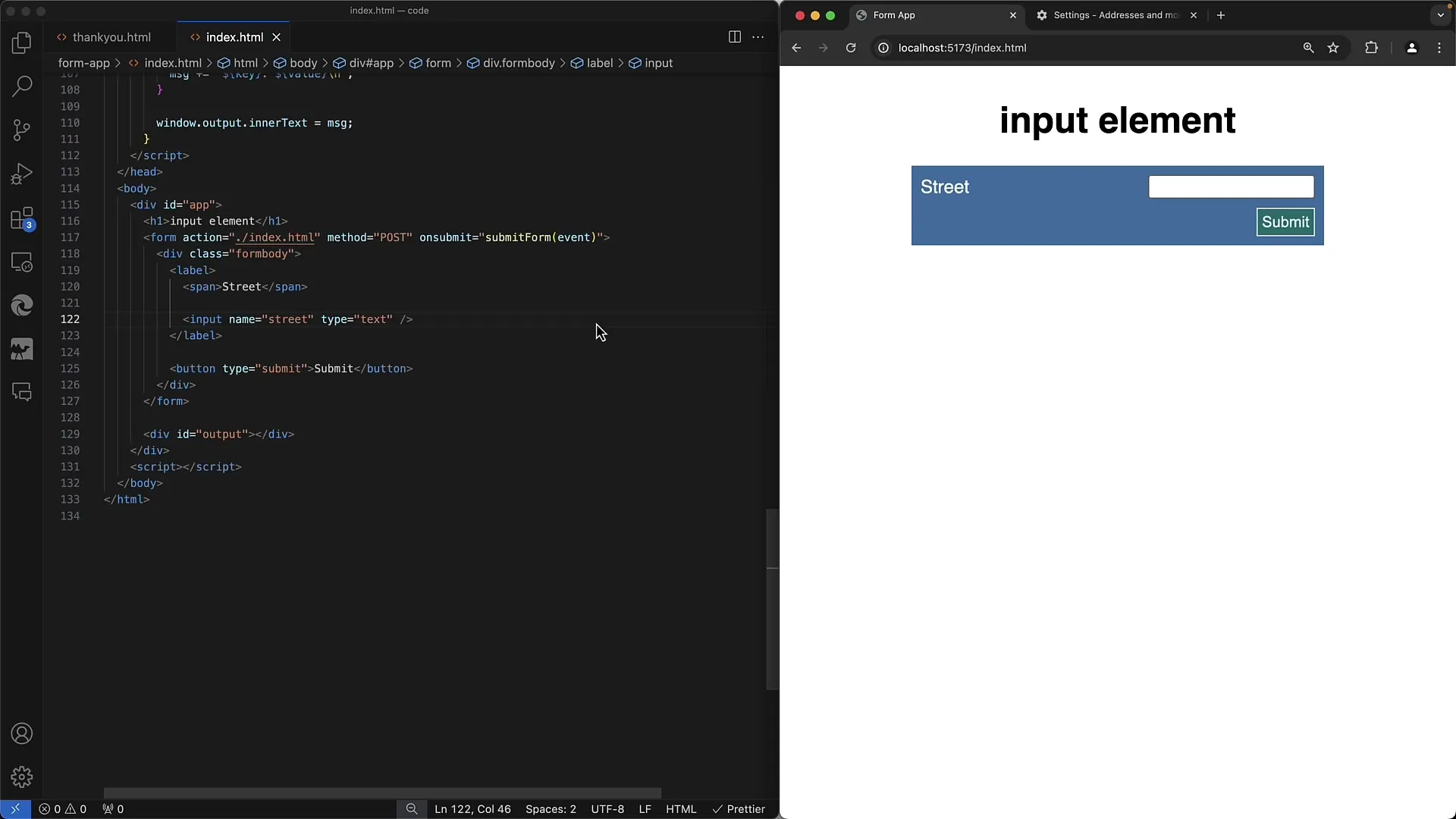
ステップ2: "off"の使用
また、"off"という値もあります。これは、特定のフィールドの入力をブラウザが自動的に補完しないように確認するために便利です。たとえば、機密情報が入力される場合には、autocomplete="off"を使用して自動入力を無効にできます。ただし、これは単なるヒントに過ぎず、最終的な決定はブラウザに委ねられます。
ステップ3: 特定のタイプを定義する
Autocompleteを有効にする場合は、street-addressなどの特定のタイプを使用できます。autocomplete="street-address"と指定することで、ブラウザにこのフィールドに住所が入力されることを理解させることができます。ブラウザは、保存された住所に基づいて関連する提案を行うことができます。
ステップ4: 住所の入力
これが実際にどのように機能するかを示すために、入力フィールドに移動してautocomplete="street-address"をHTMLコードに挿入します。ユーザーがこのフィールドをクリックすると、保存された住所の提案が表示されるはずです。これにより、ユーザーエクスペリエンスが大幅に向上します。
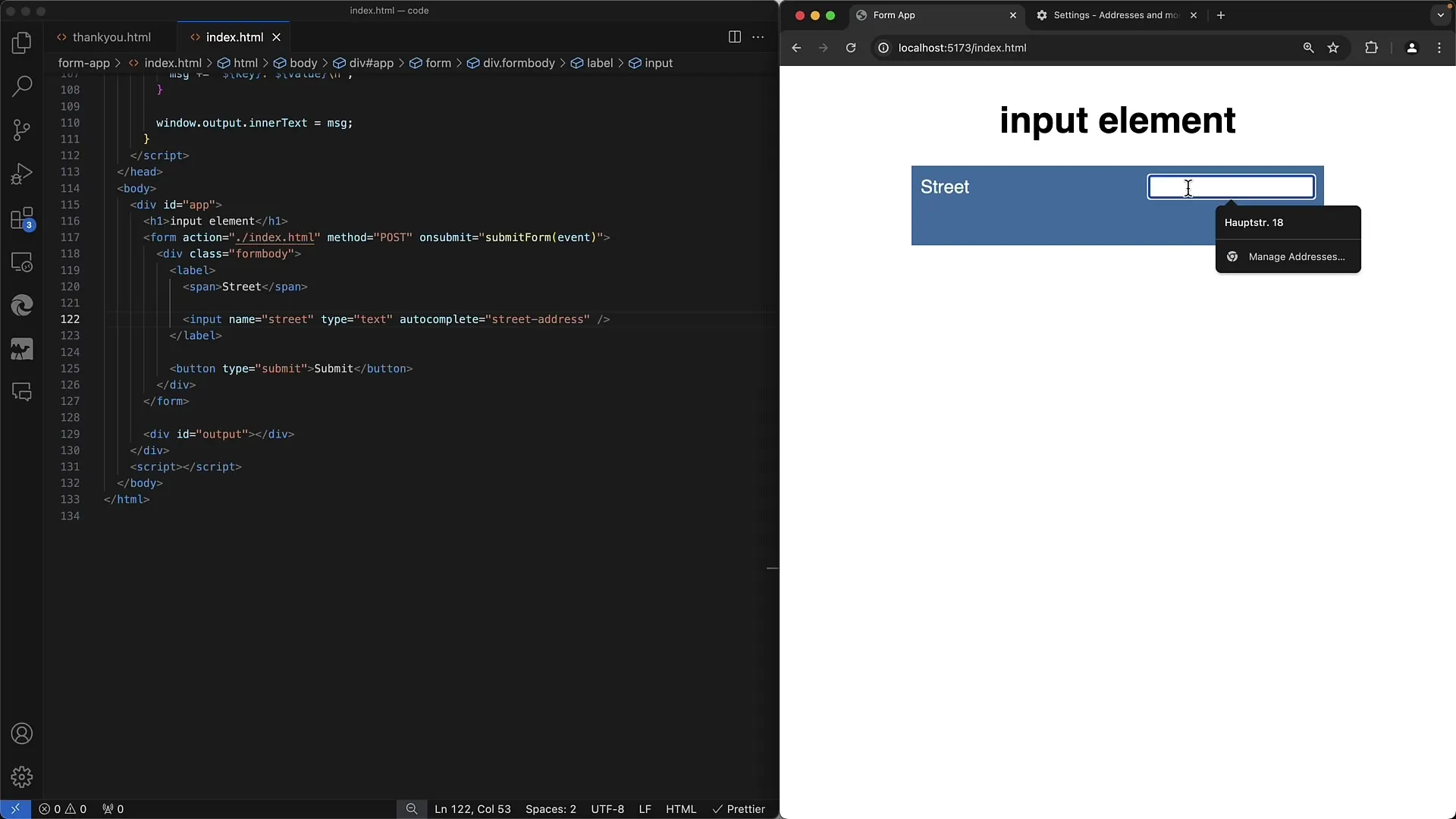
ステップ5: ブラウザの設定を把握する
ブラウザがすでにAutocomplete機能をアクティブにしている場合、ユーザーはこのデータをブラウザ設定で追加または変更することができます。たとえば、Chromeでは、「アドレスなど」セクションにカスタムアドレスを保存できます。
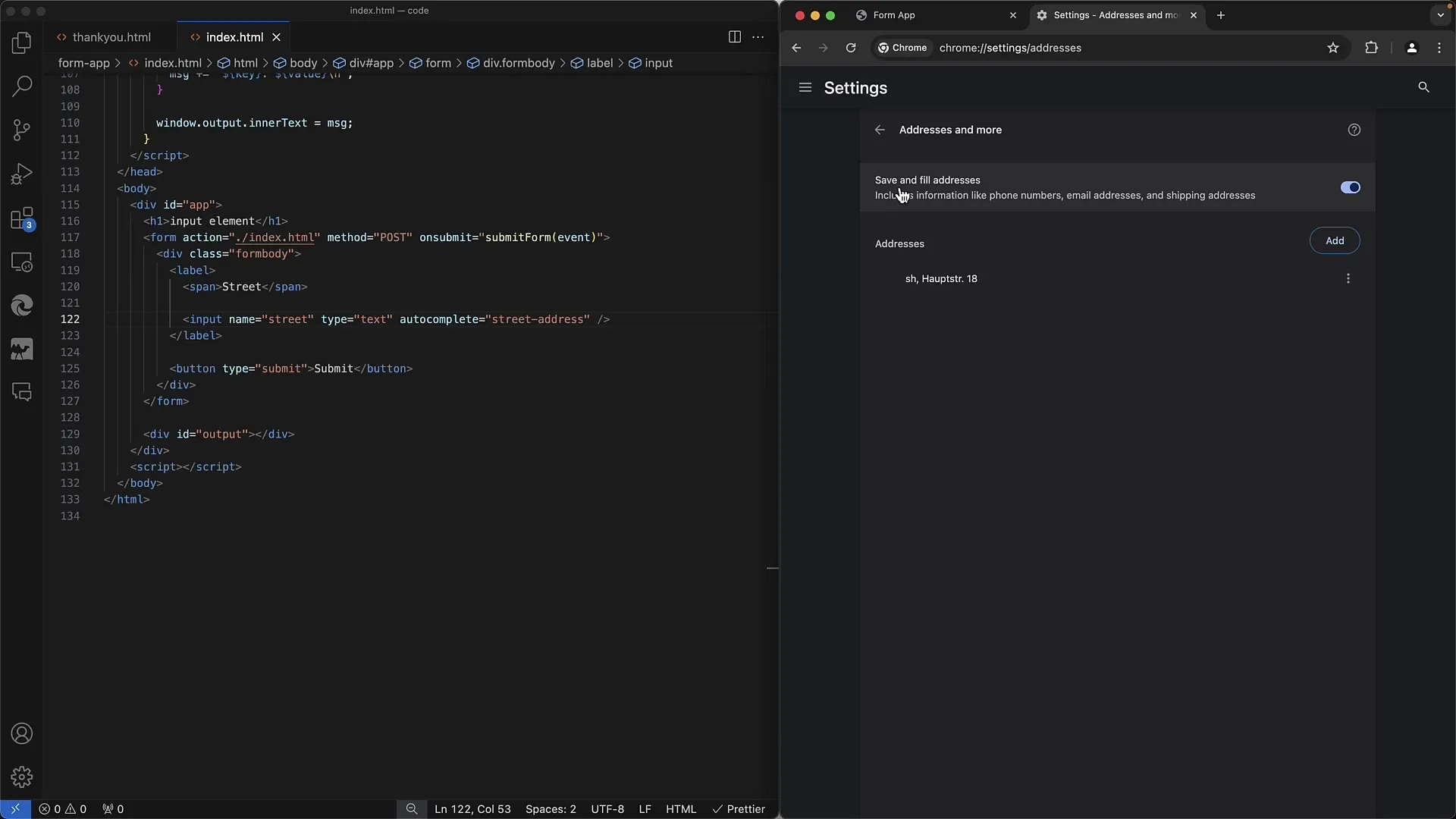
ステップ6: 追加のフィールドと値
name、email、username、new-passwordなど、Autocomplete属性に他の値を使用することもできます。これらの具体的な指定は、ブラウザが正しい情報を保存し次回提供するのに役立ちます。これらの値を適切に活用することで、スムーズな入力が可能となります。
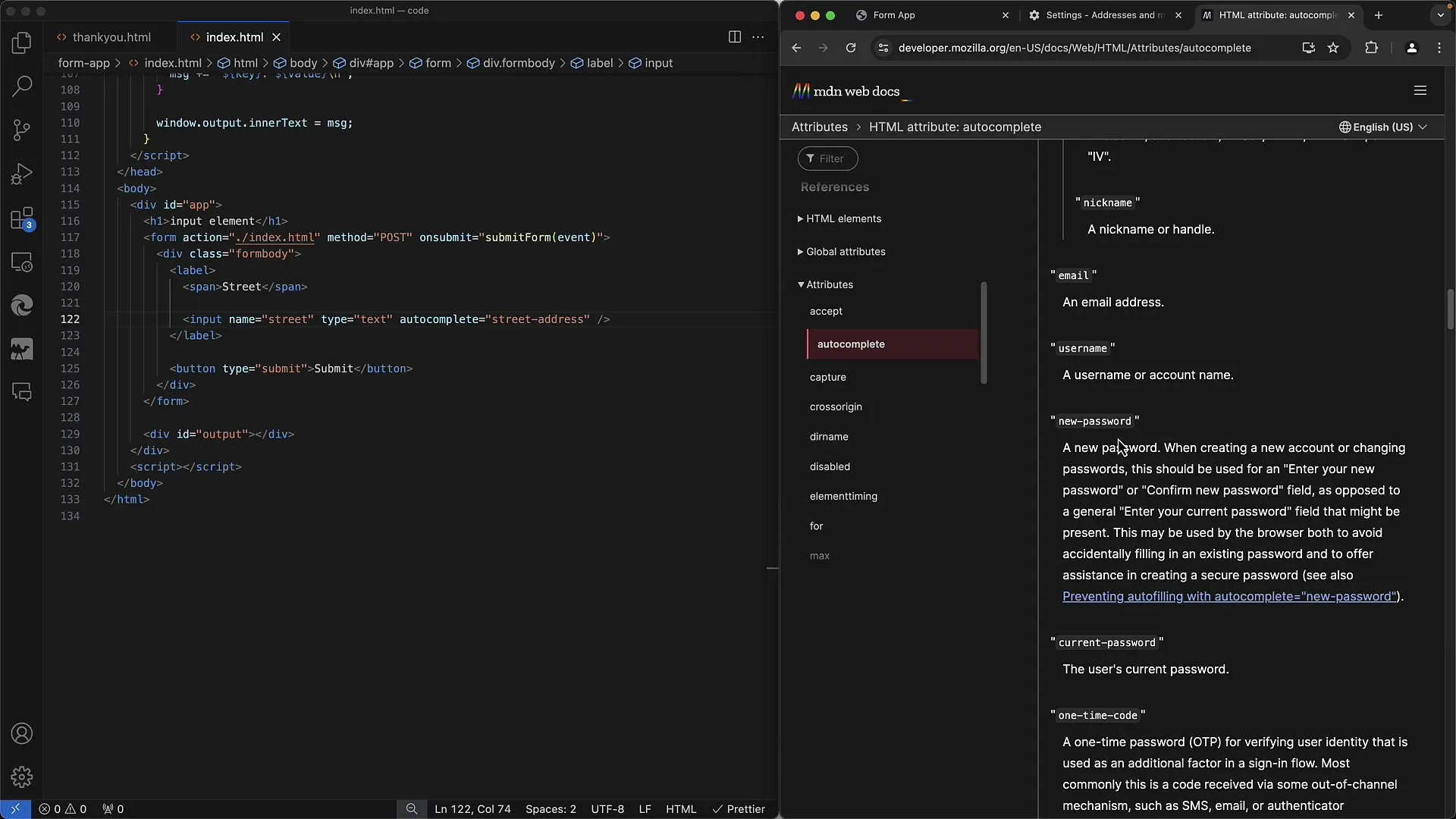
ステップ7: MDNドキュメンテーションと例
Autocomplete属性のすべての可能な値を見て、詳細な情報を得るには、MDNドキュメンテーションを参照することをお勧めします。すべての利用可能なオプションとそれらの具体的な適用方法に関する包括的な情報が記載されています。
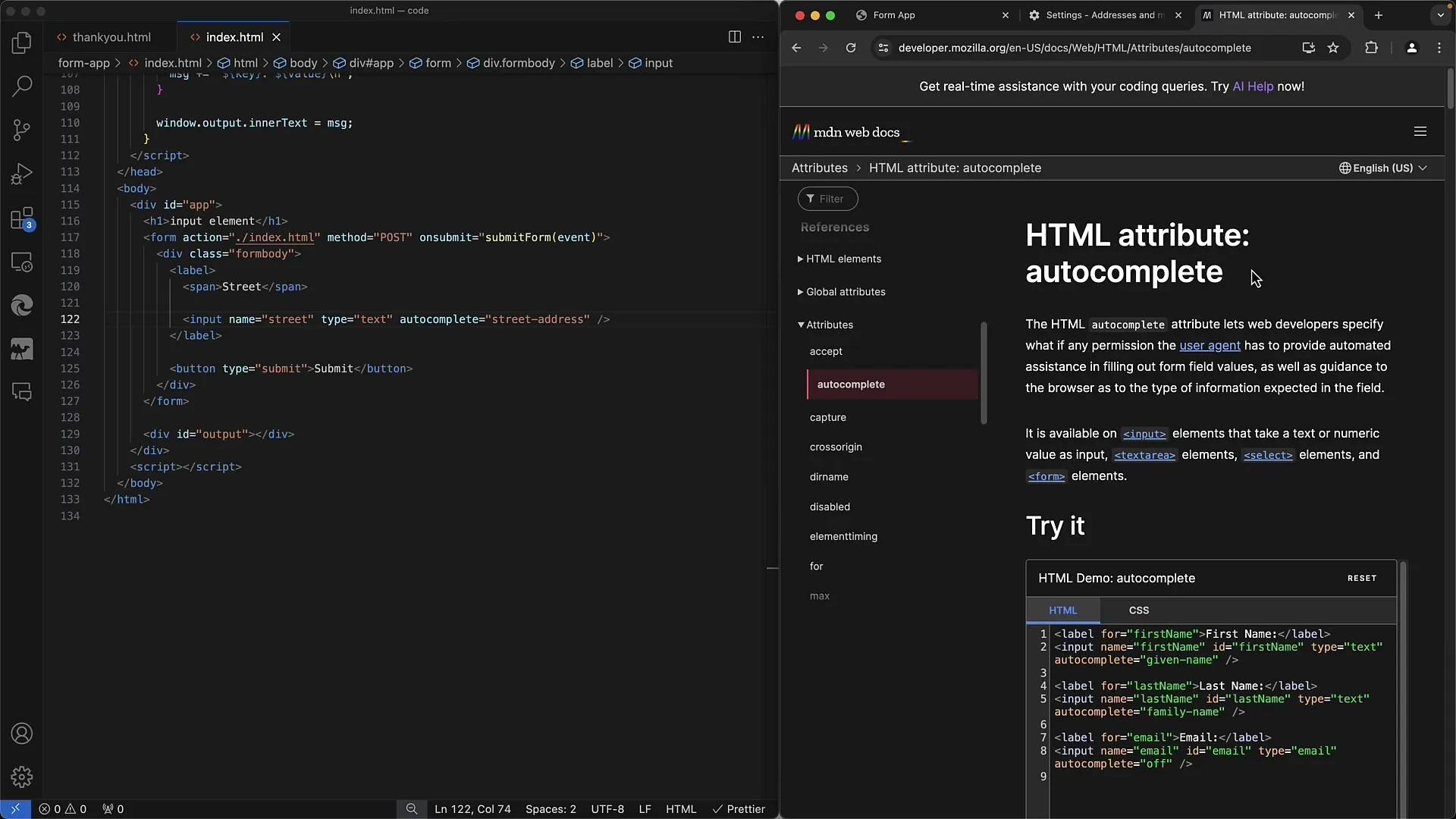
ステップ8: 明確な戦略を選択する
提案されるコンテンツを厳密に制御する必要がある場合は、datalist要素を使用して指定したオプションを直接表示することを検討してください。これにより、ユーザーに提示されるオプションを正確に指定することができます。
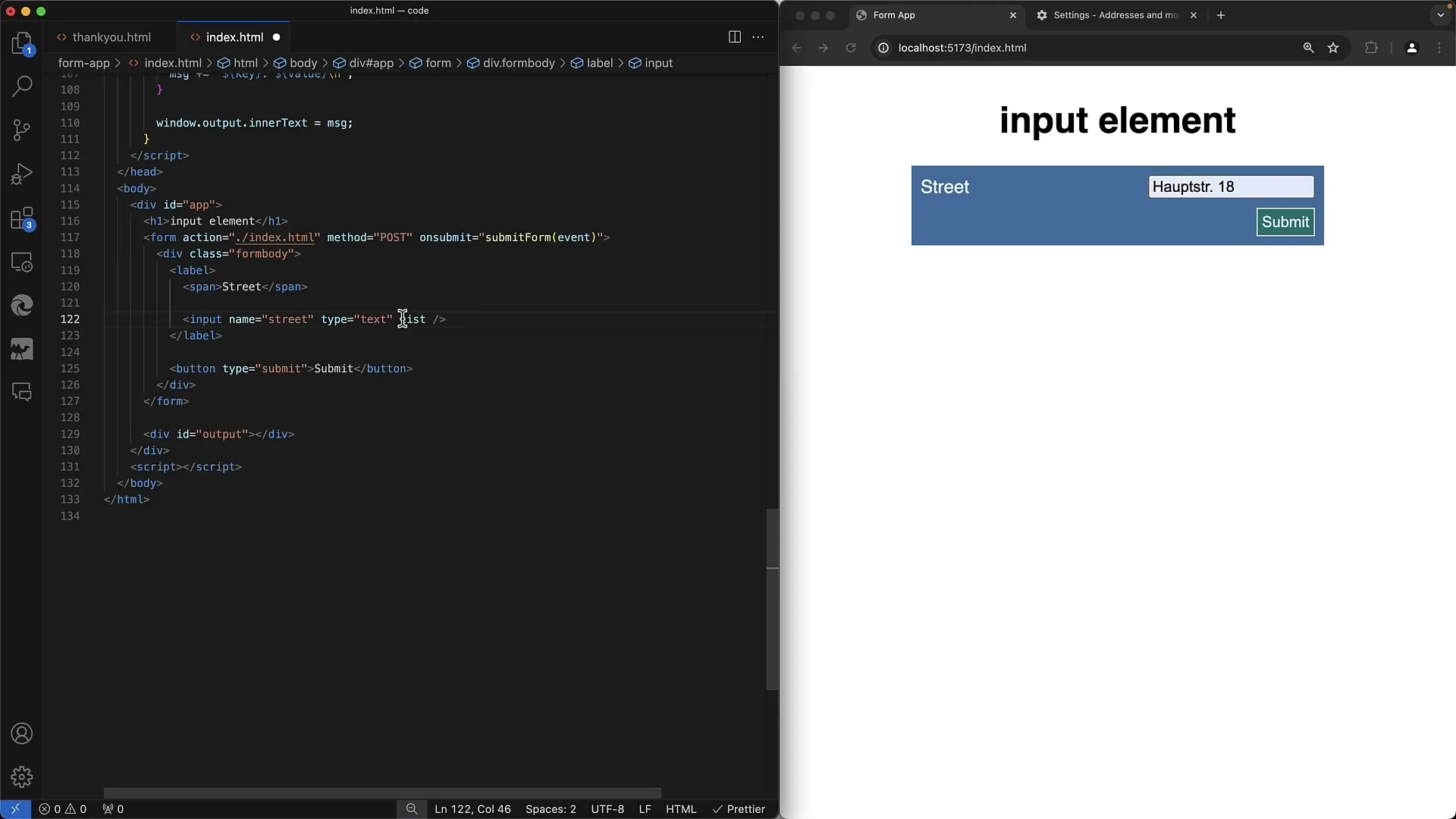
まとめ
autocomplete属性を使用すると、Webアプリケーションのユーザーインターフェースを積極的に改善することができます。適切な値を選択することはユーザーエクスペリエンスにおいて非常に重要です。ただし、ブラウザの動作が異なる場合があること、そしてautocompleteが基本的にはヒントであることを常に心に留めておく必要があります。
よくある質問
autocomplete属性は何をするのですか?autocomplete属性は、入力フィールドでの自動補完に関するブラウザへのヒントを提供します。
自動補完を無効にするにはどうすればよいですか?関連する入力フィールドでautocomplete="off"を使用して、自動化を防止します。
特定の入力を提案する方法は?ストリートアドレス、名前、メールなどの具体的な値を使用して、入力の種類を定義します。
Autocomplete属性の追加の値はどこで見つけられますか?MDNドキュメントには、値とその使用法に関する包括的なリストが提供されています。
ブラウザがAutocompleteヒントに従うことを保証できますか?いいえ、autocomplete属性はヒントであり、一部のブラウザは提案を無視することがあります。


